Mi primera macro en OpenOffice Basic
Abre una aplicación de OpenOffice. Pulsa la combinación de teclasSe presentará el cuadro de diálogo Macros Basic de OpenOffice.
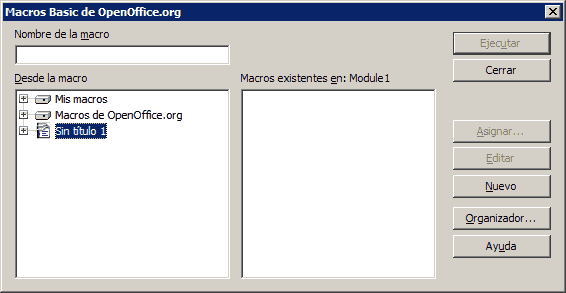
En la lista Desde la macro se presentará seleccionado el contenedor de macros del documento activo que tienes abierto (en nuestro caso, Sin título 1).
Con ese contenedor de macros seleccionada, haz clic sobre el botón Nuevo
Se presentará el diálogo Nuevo Módulo. Haz clic sobre el botón Aceptar.
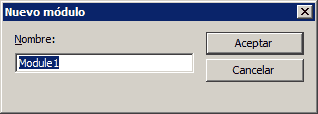
OpenOffice presentará el editor de macros, más conocido como IDE, por Integrated Development Environment, o Entorno de Desarrollo Integrado.
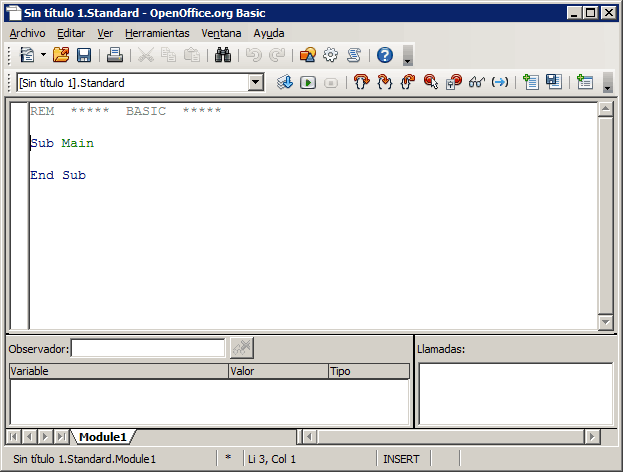
Entre las sentencias Sub Main y End Sub escribe lo siguiente:
msgbox "Hola, Mundo"
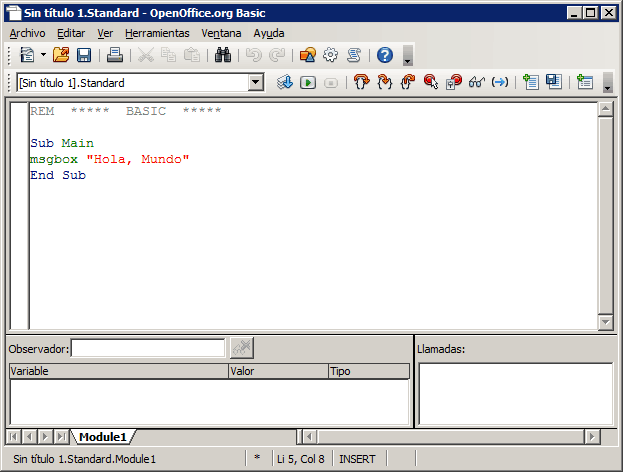
Pon mucha atención. Al programar, cada coma, cada espacio, cada doble comilla es muy importante, hasta el punto de estropear una macro si no se escribe correctamente. Los colores de las palabras los asigna el editor automáticamente.
Ejecutar una macro
Haz clic sobre el botónVerás como se muestra una ventana, con un botón Aceptar, de título soffice, y con el texto Hola, Mundo en su interior.
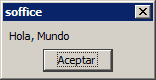
Cierra el entorno de edición IDE.
¡¡¡Felicidades!!! ¡¡¡Has creado tu primera macro!!!
¿Qué hemos hecho?
Dentro del contenedor de macros de nuestro documento Sin título 1 hemos creado una librería 1 de macros llamada Standard, que contiene un módulo (una hoja donde escribir código) llamada Module1, que contiene una macro (el código) llamada Main.
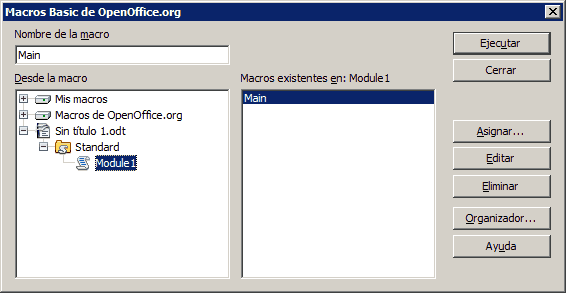
Si deseas hacer algo más complejo, date un paseo por el tema Las macros en Writer, donde desarrollamos paso a paso un ejemplo mucho más elaborado.